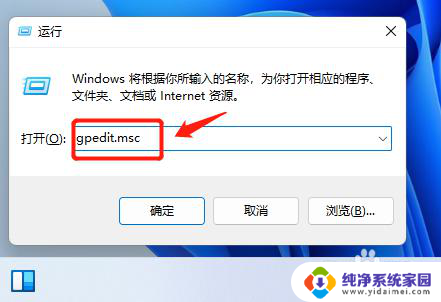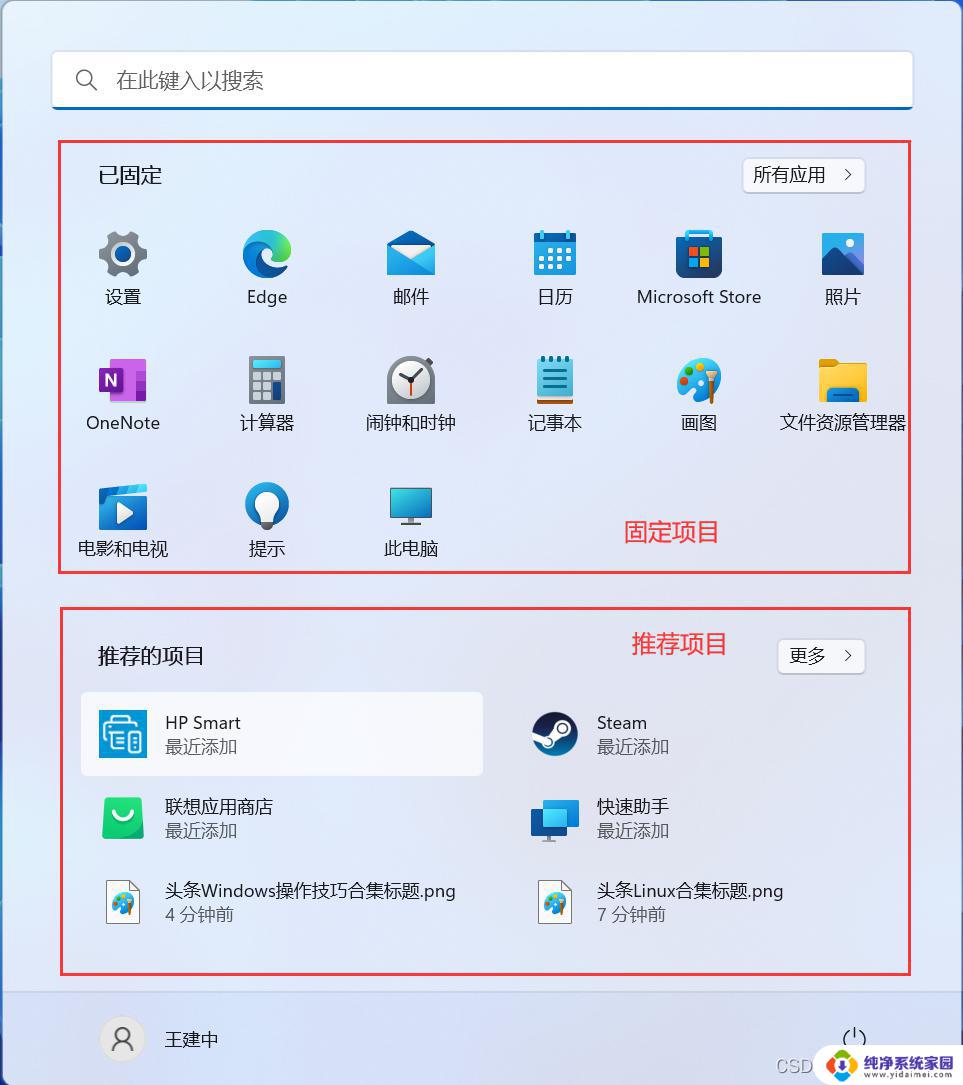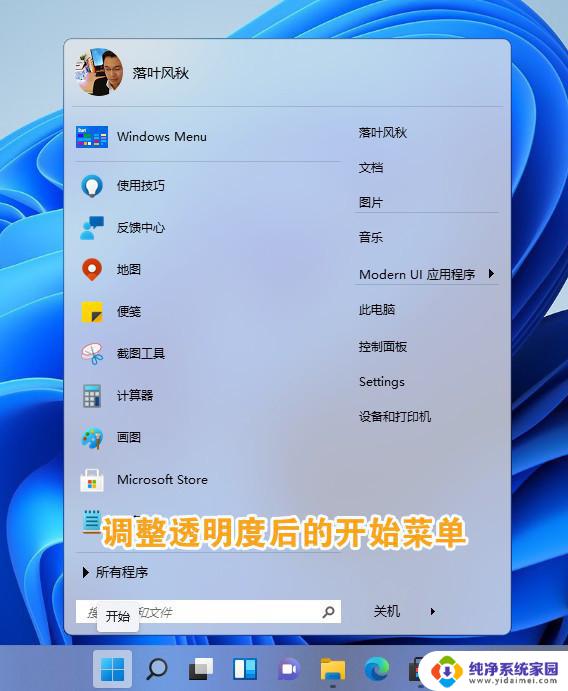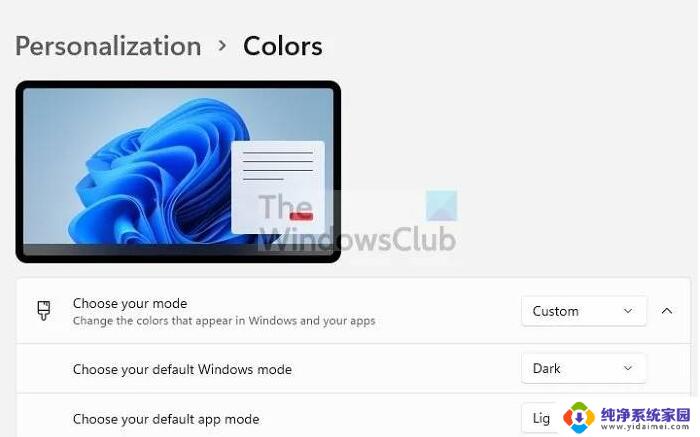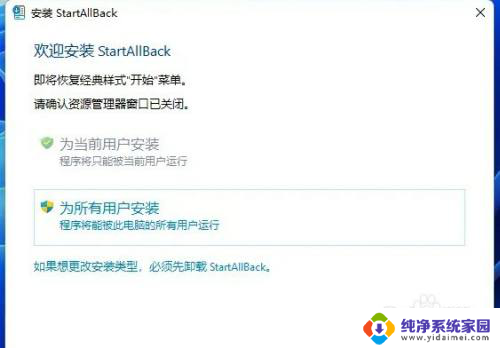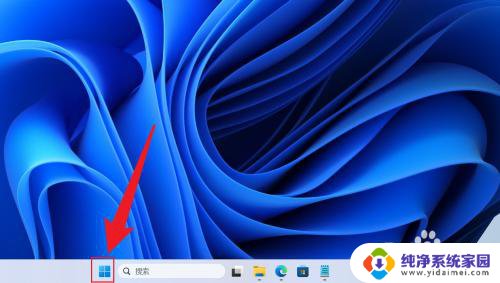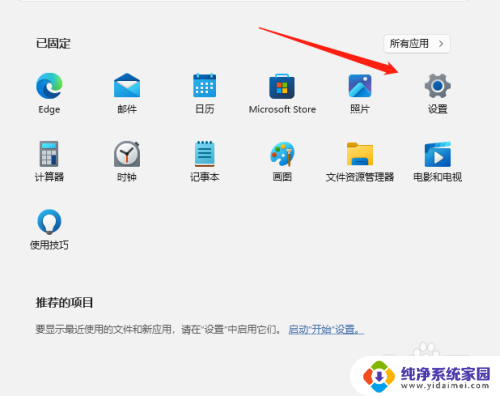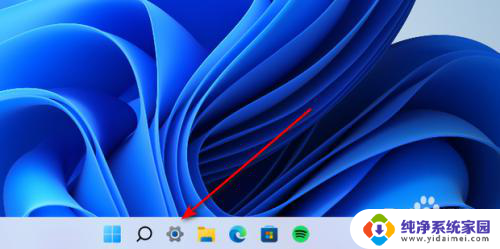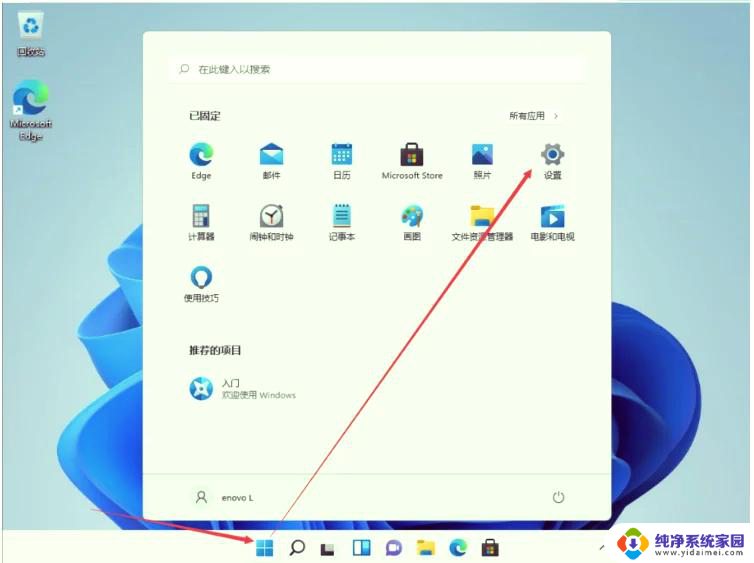win11开始菜单卡死 win11开始菜单卡顿如何解决
更新时间:2023-07-18 14:03:26作者:jiang
Win11是微软最新的操作系统,它带来了更流畅的体验和更多的新功能,然而一些用户报告了Win11开机后开始菜单卡死或卡顿的问题。这些问题会让用户无法顺利使用操作系统。所以在本文中我们将分享一些解决Win11开始菜单卡死或卡顿的方法,以帮助用户顺畅地使用新系统。
具体步骤:
1.首先,按下”win+r“组合键打开运行框。输入命令:gpedit.msc,按回车。
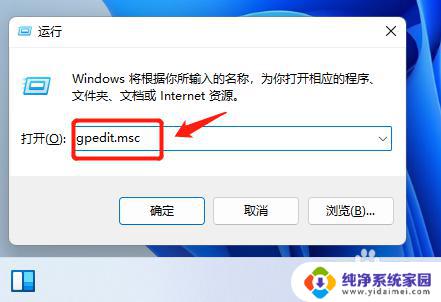
2.在打开的组策略编辑器窗口中,依次点击“计算机配置→Windows设备→管理模板→Windows组件→文件资源管理器”。
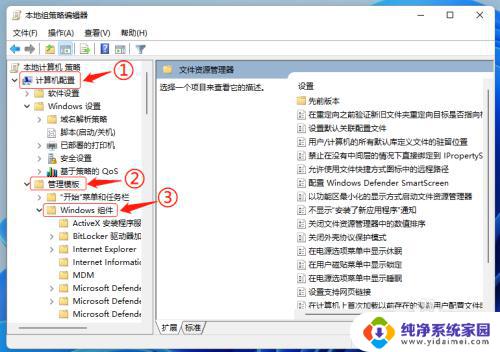
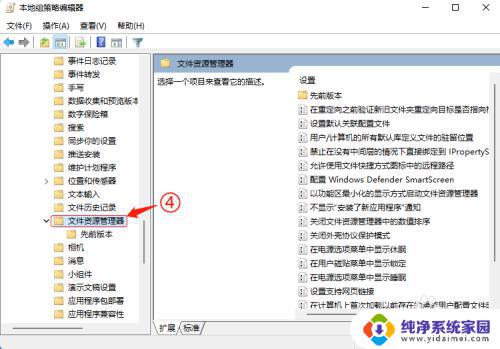
3.双击右侧“在快速访问视图中关闭Office.com的文件”,将默认的“未配置”修改为“已禁用”。然后重启电脑(因为修改了计算机策略需要重新启动电脑才能生效)。
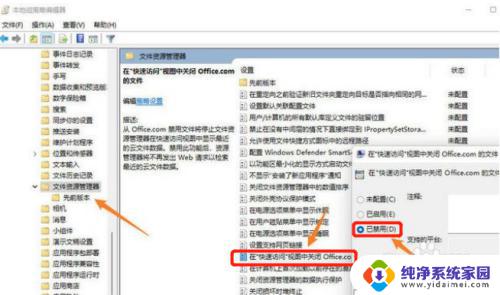
4.至此操作已全部完成,再点击开始菜单就不会再卡顿了。
以上就是关于Win11开始菜单卡死的全部内容,如果你遇到了相同的情况,可以按照小编的方法来解决,祝你好运。